cadworx2016怎么安装?cadworx2016是一款专业的3d工厂设计软件,很多小伙伴不知道要如何安装,小编为大家带来安装教程。
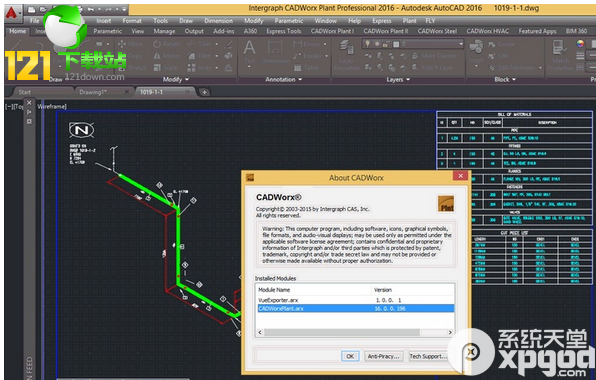
1. 把软件解压
2. 点击开始
3. 选择运行,或在搜索程序和文件“框中键入以下信息。
4. 在的命令行中键入:\ SETUP.EXE(或单击浏览以找到CD-ROM驱动器
上的SETUP.EXE)。
5. 单击“确定”开始安装。
6. 在“用户帐户控制”,单击“是”
以AutoCAD2016为例,安装CADWORX
7. 在2016安装对话框选择NEXT
8. 确认安装在当前用户的电脑上,如果是则选择OK,如果不是则取消安装。选择正
确的用户登录并重新从1-7开始安装
9. 选择yes 同意许可协议
10. 选择当你运行CADWORX时加载的AUTOCAD的版本
11. 选择下一步
选择安装产品对话框
12. 选择安装Install Plant Professional 和 Install P&ID Professional两个中的专业版本,
选择完毕,输入安装序列号。如果你没有专业版的P&ID,选择普通P&ID。
13. 选择下一步
注意:如果选择的序列号对话框,单击是重新输入序列号,或“否”停止安装。你必须有正确的序列号来完成安装。
选择安装位置对话框
14. 点击browse,选择一个文件夹或者点击下一步选择默认的文件夹,默认文件夹为
C:\CADWorx 2016.
选择程序文件夹对话框显示。
15. 选择程序文件夹的安装位置或默认单击“NEXT”
选择加密狗类型/颜色或SPLM的对话框显示。
16. 根据与贵公司购买的产品选择加密狗类型/颜色或SPLM.Do。选择后,单击“下一
步”。选择绿色或红色的USB端口,或的SmartPlant许可证管理器。如果它是SPLM,提示您一个对话框,询问框如果一个SPLM的基于许可机的设置。单击“是”。
准备安装对话框
17. 选择下一步
在安装过程中,一个进度条显示随着安装状态的过程。
重新启动计算机,以使更改生效。
以上就是cadworx2016的安装方法了。
